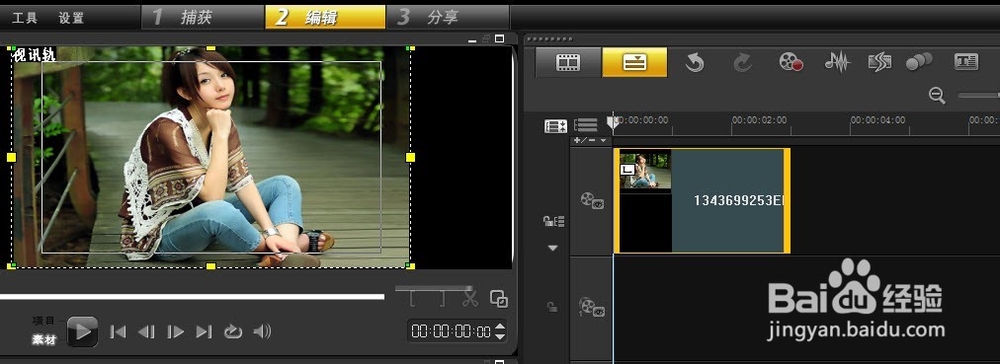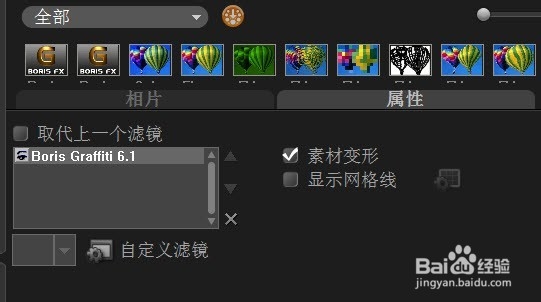会声会影G滤镜的简单使用之扫光效果
1、启动会声会影,选择素材图片添加到视频轨。选择滤镜按钮,G滤镜按钮,将滤镜添加到素材图片之上。如图
2、右击视频轨上的素材,弹出面板选择打开选项面板,选择自定义滤镜按钮,选择进入高级面板按钮,则进入G滤镜主面板如下图
3、选择滤镜,fec扫光效果,则背景图片上就添加了扫光效果了。移动蓝色控制点就可以制作扫光动画了
声明:本网站引用、摘录或转载内容仅供网站访问者交流或参考,不代表本站立场,如存在版权或非法内容,请联系站长删除,联系邮箱:site.kefu@qq.com。
阅读量:28
阅读量:48
阅读量:89
阅读量:20
阅读量:32